
Glare katika picha inaweza kuwa tatizo halisi wakati wa kuwasilisha katika Photoshop. "Litters" hiyo, ikiwa sio mimba mapema, wanashangaa sana, huzuia tahadhari kutoka sehemu nyingine za picha na usione unlucky.
Taarifa zilizomo katika somo hili zitakusaidia kuondokana na glare.
Fikiria kesi mbili maalum.
Katika kwanza tuna picha ya mtu mwenye uzuri wa mafuta juu ya uso. Utunzaji wa ngozi hauharibiki na mwanga.
Kwa hiyo, hebu jaribu kuondoa uangaze kutoka kwa uso katika Photoshop.
Tayari tuna picha ya tatizo. Unda nakala ya safu na historia ( Ctrl + J. ) Na kuendelea kufanya kazi.
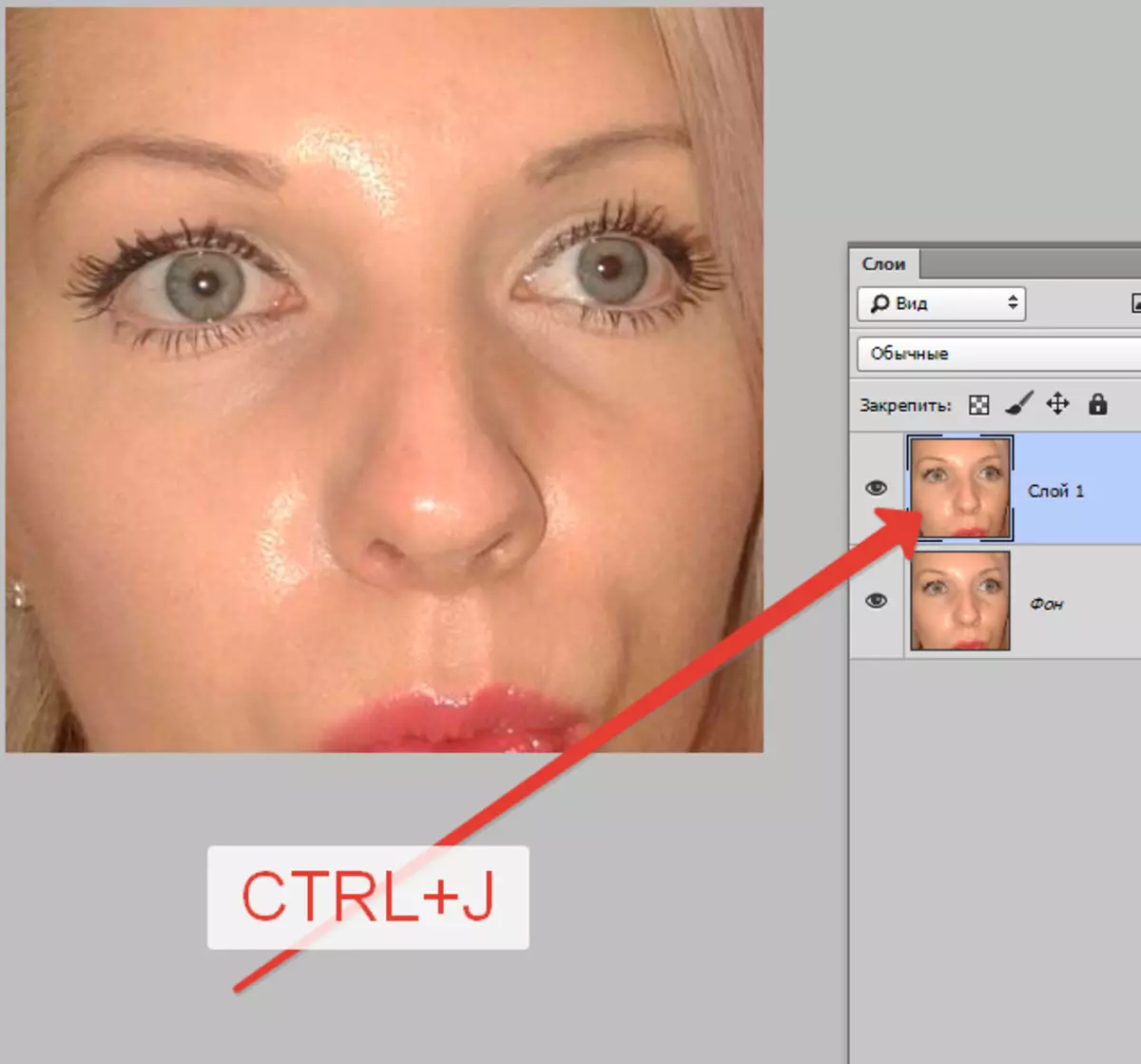
Unda safu mpya tupu na ubadili hali ya kuagiza "Blackout".
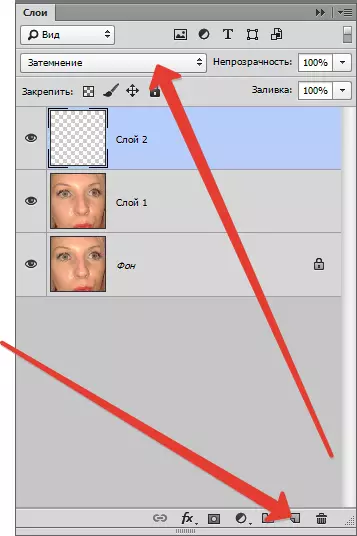
Kisha chagua chombo "Brush".

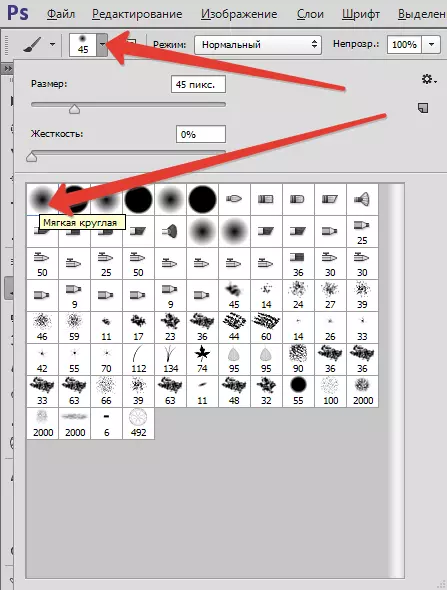
Sasa kuunganisha. Alt. Na sisi kuchukua sampuli ya ngozi ya ngozi kama karibu iwezekanavyo kwa flare. Ikiwa tovuti ya mwanga ni kubwa sana, sampuli zina maana ya kuchukua kadhaa.
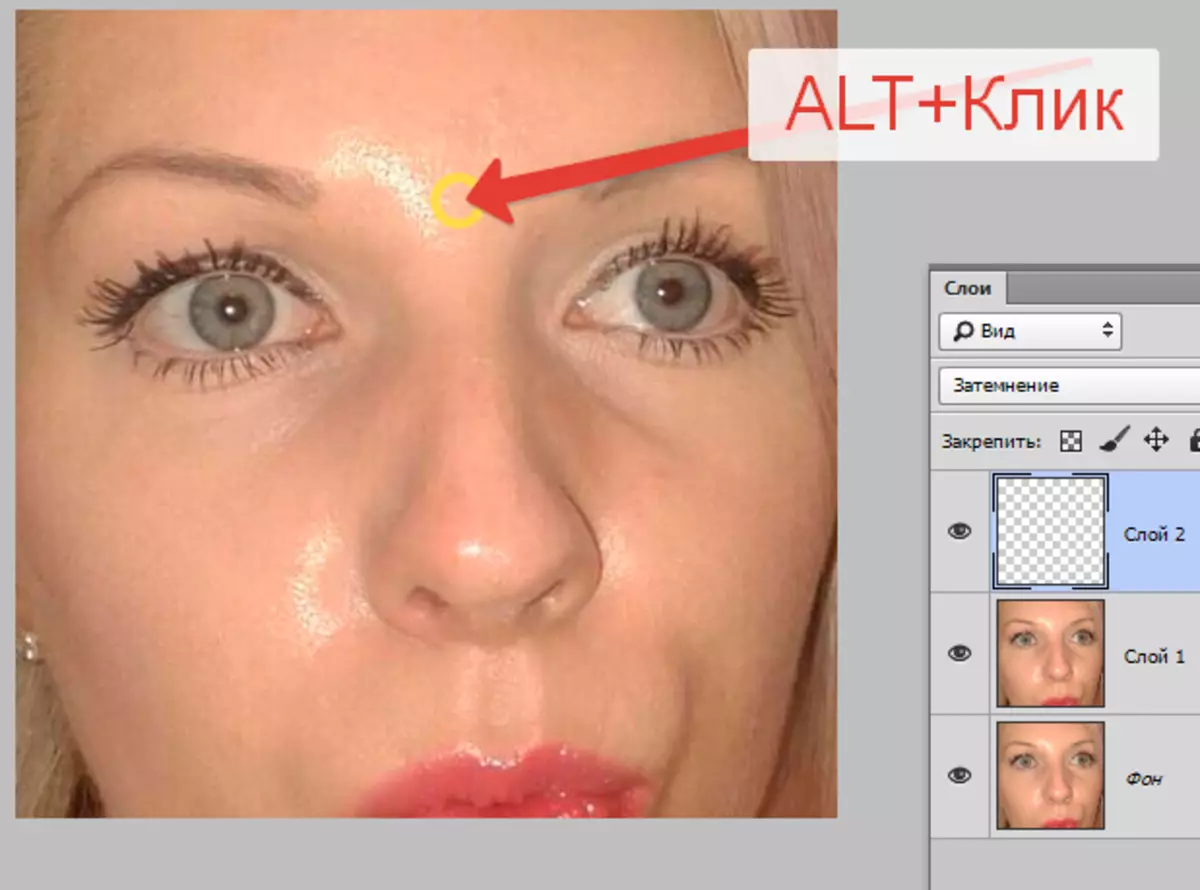
Tint kusababisha ni rangi ya rangi.
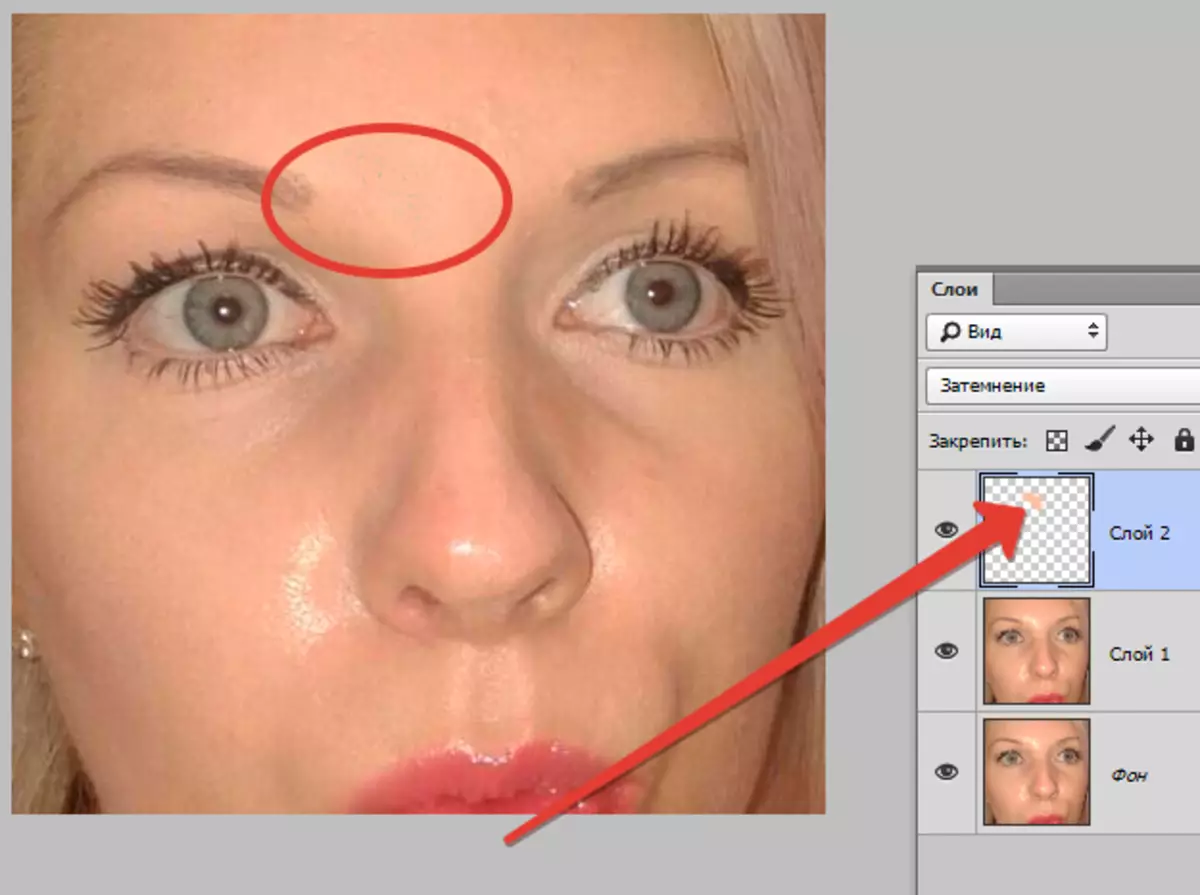
Vile vile hufanyika kwa glare nyingine zote.
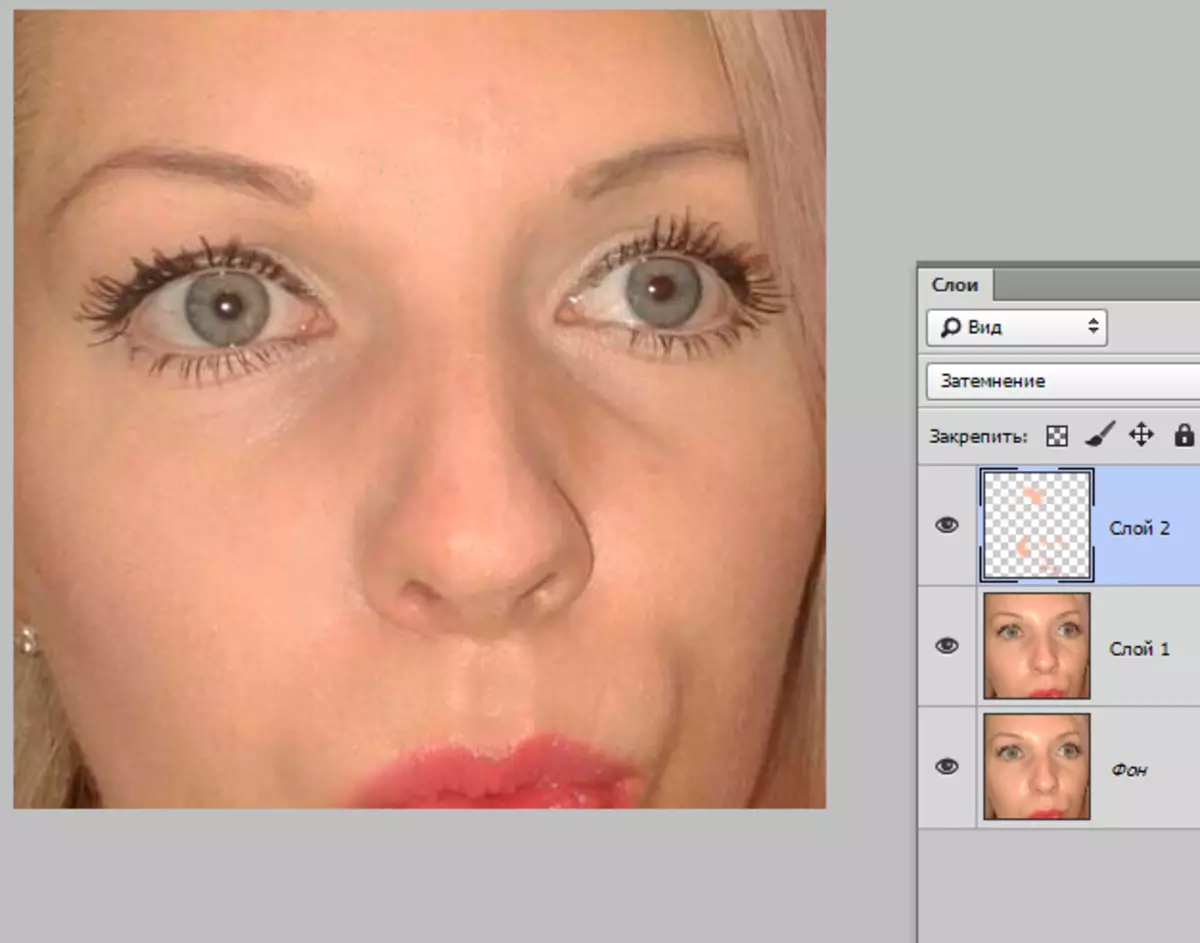
Mara moja tunaona kasoro zilizoonekana. Ni vizuri kwamba tatizo hili liliondoka wakati wa somo. Sasa tunatatua.

Unda alama ya safu na kibodi Ctrl + Alt + Shift + E. Na tunatoa eneo la tatizo na chombo kinachofaa. natumia "Lasso".
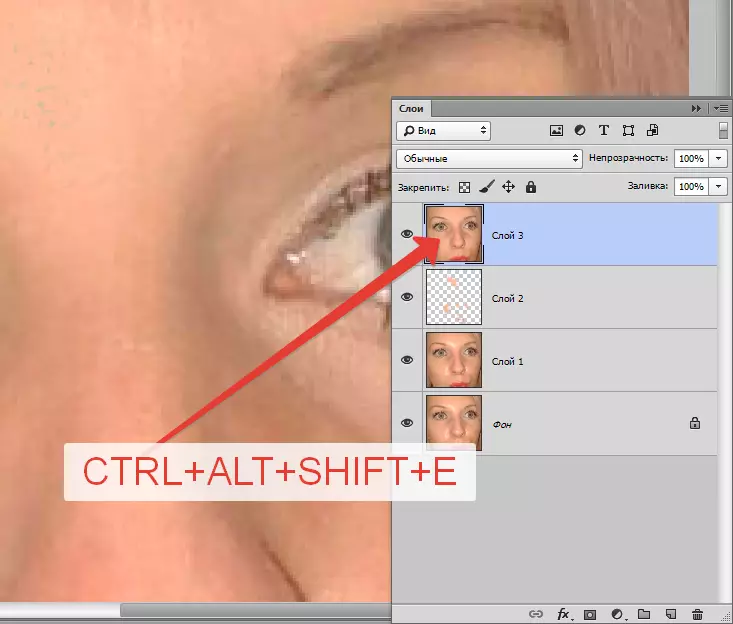
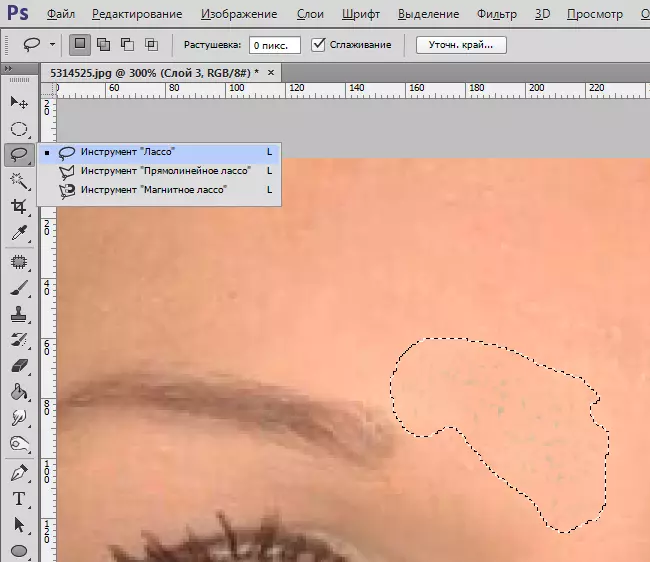
Zilizotengwa? Waandishi wa habari Ctrl + J. Kwa hivyo kukabiliana na eneo lililochaguliwa kwenye safu mpya.
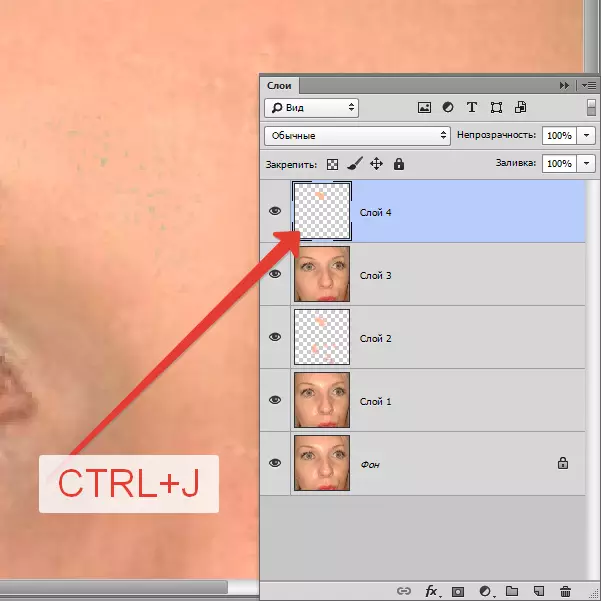
Kisha, nenda kwenye orodha. "Image - marekebisho - Badilisha nafasi ya rangi".
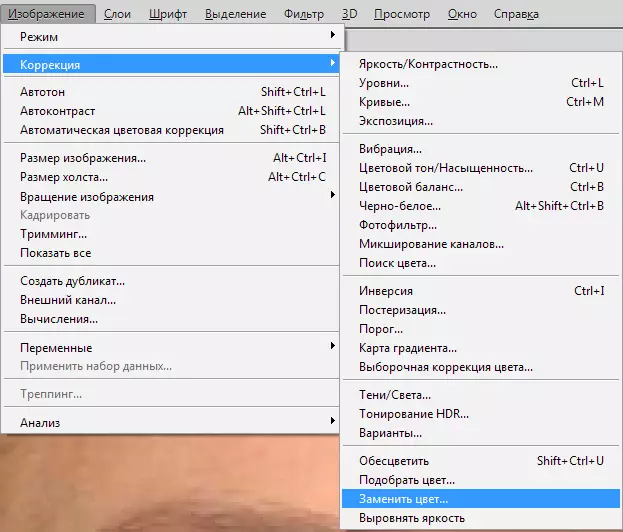
Dirisha la kazi linafungua. Kuanza na, bofya hatua ya giza, na hivyo kuchukua rangi ya sampuli ya kasoro. Kisha Slider. "Matangazo" Tunatafuta kwamba pointi nyeupe tu zinabakia kwenye dirisha la hakikisho.
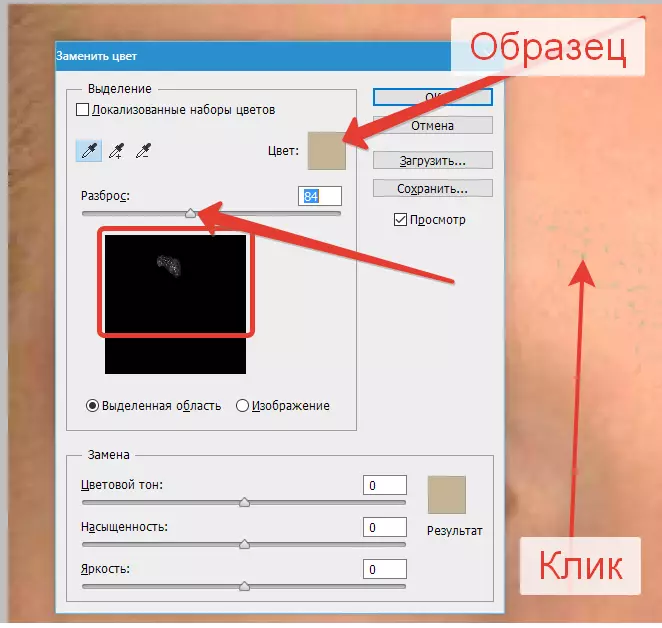
Katika compartment. "Mbadala" Bofya kwenye dirisha na rangi na uchague kivuli kinachohitajika.
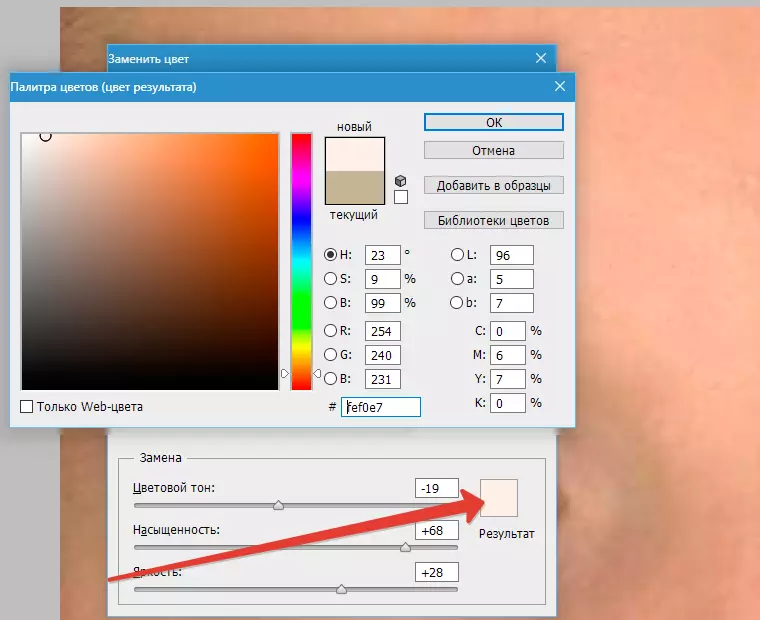
Uharibifu huo umeondolewa, glare ilipotea.
Kesi ya pili ni uharibifu wa texture ya kitu kutokana na reboot.
Wakati huu tutaona jinsi ya kuondoa glare kutoka jua katika Photoshop.
Tuna snapshot kama hiyo na sehemu ya msalaba.

Unda, kama daima, nakala ya safu ya chanzo na kurudia vitendo kutoka kwa mfano uliopita, blick.
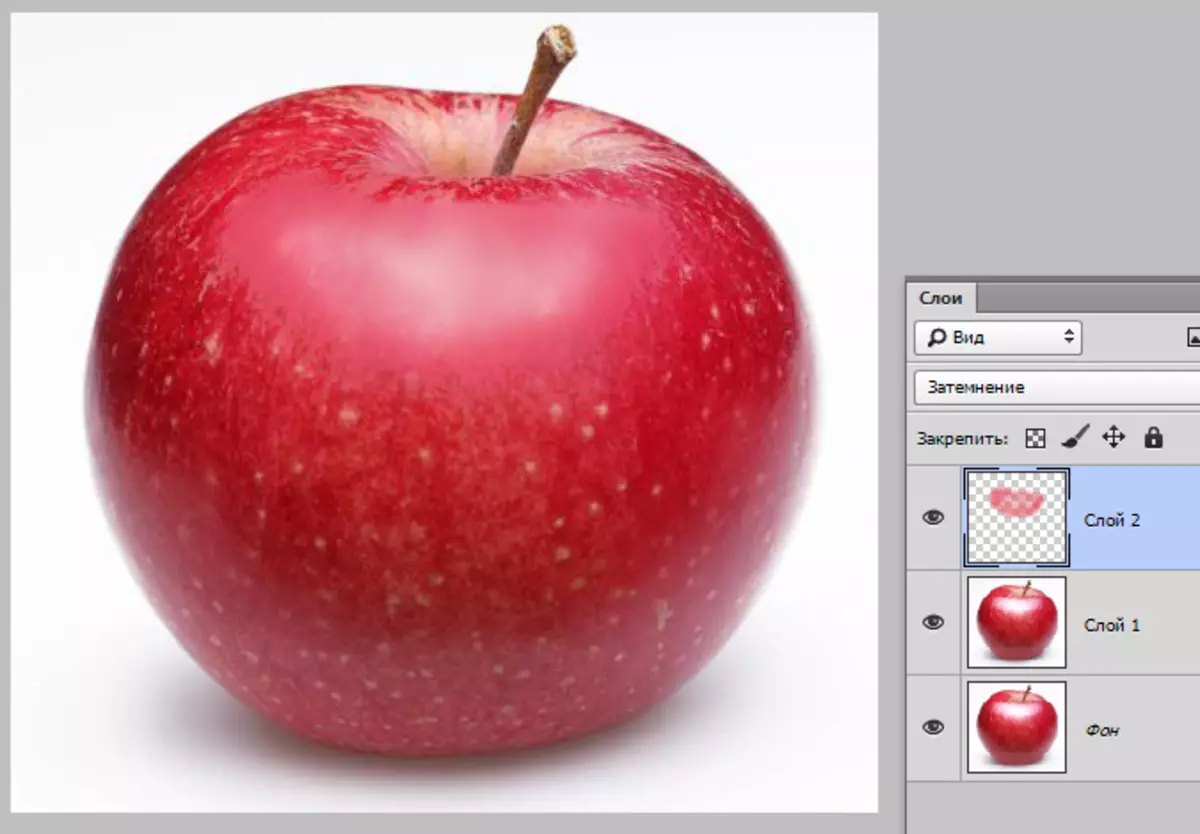
Unda nakala ya pamoja ya tabaka ( Ctrl + Alt + Shift + e) Na kuchukua chombo " Kiraka ".

Tunatoa doa ndogo ya flare na drag uteuzi mahali ambapo kuna texture.
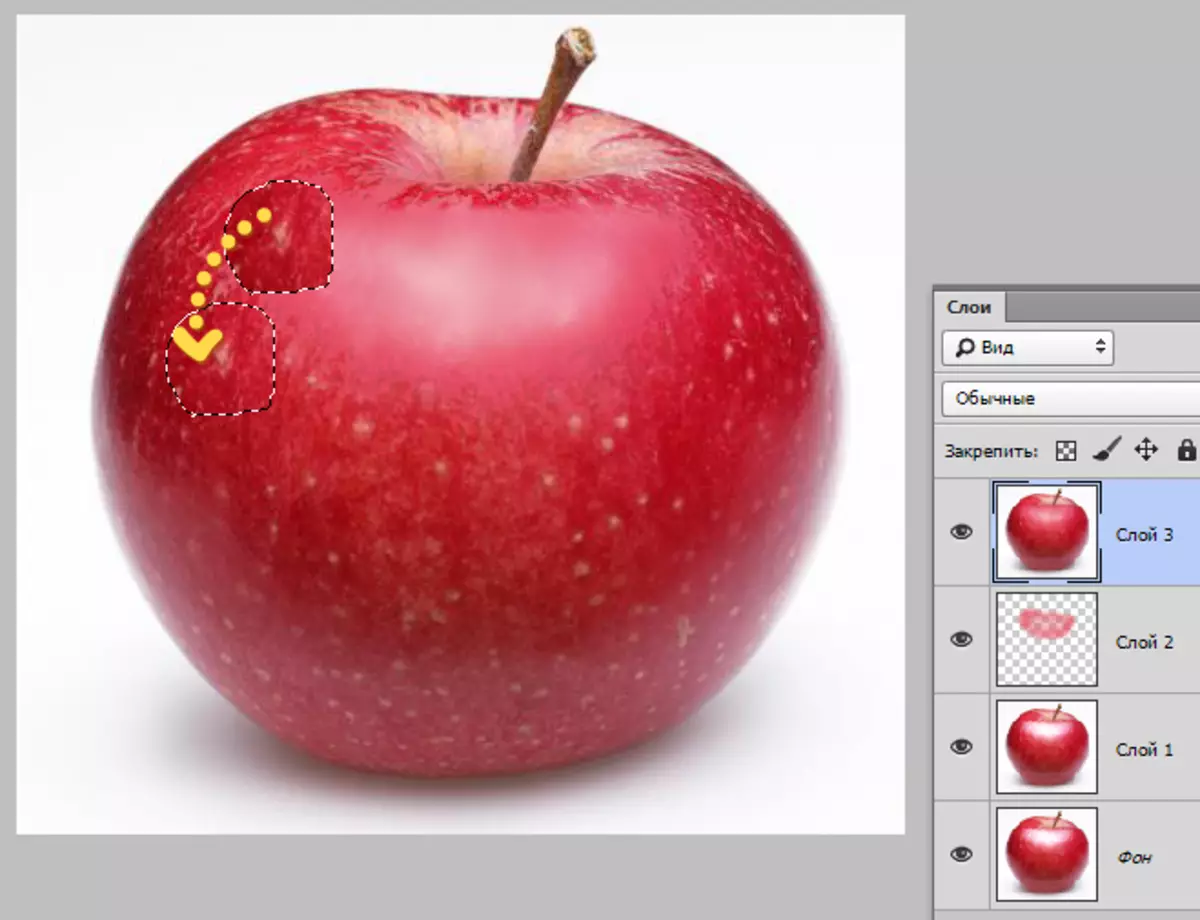
Kwa njia hiyo hiyo, tunafunga texture ya eneo lote ambalo haipo. Tunajaribu kuzuia texture ya kurudia. Tahadhari maalum inapaswa kulipwa kwa mipaka ya flare.

Kwa njia hii, unaweza kurejesha texture katika maeneo yaliyovuka ya snapshot.
Katika somo hili linaweza kuzingatiwa kumalizika. Tulijifunza kuondoa glare na glitter ya ujasiri katika Photoshop.
